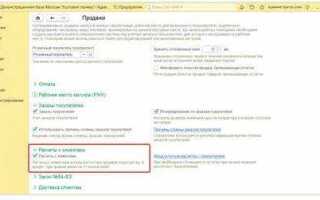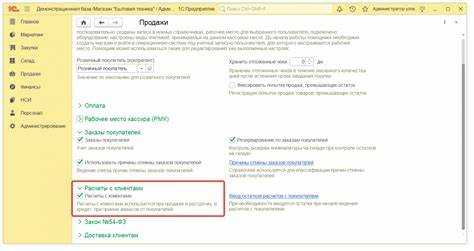
В учетных системах на базе 1С часто возникает необходимость объединить два товарных наименования, дублирующих друг друга. Это может быть результатом некорректного ввода данных, интеграции с внешними системами или ошибок пользователей. Такое объединение важно для точного учета остатков, корректного формирования отчетности и предотвращения искажения аналитики.
В типовой конфигурации 1С:Предприятие объединение выполняется через механизм замены ссылок. Для этого один из дублирующихся товаров выбирается в качестве основного, а другой – удаляется с перенаправлением всех ссылок на основной. Перед удалением обязательно проводится анализ использованных данных: остатки, движения по документам, участие в заказах и ценах.
Если товар участвует в регистрах, имеет остатки или связан с серийным учетом, необходимо выполнить перенос остатков, изменить активные документы и только после этого провести замену ссылок. Все действия желательно выполнять в тестовой базе, предварительно создав резервную копию.
Автоматизация процесса возможна через обработку «Групповая обработка справочников и документов», однако при этом требуется четкое понимание структуры конфигурации и возможных последствий. В пользовательских конфигурациях нередко применяются расширения с функцией логирования замен, что критически важно для контроля изменений и отката при ошибках.
Как найти дублирующиеся товары в справочнике «Номенклатура»
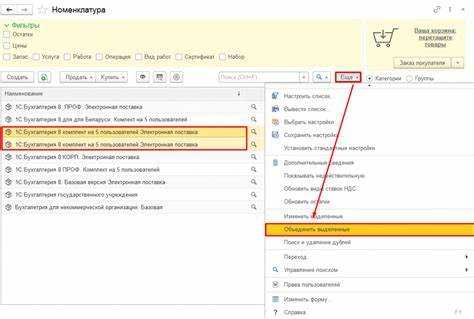
Для поиска дублирующихся позиций в справочнике «Номенклатура» используйте стандартные механизмы 1С и простые алгоритмы анализа. Примеры ниже подходят для конфигураций на базе типовой УТ, ERP и КА.
- Откройте список номенклатуры через основной интерфейс: Справочники → Номенклатура.
- Включите отображение колонок «Код», «Артикул», «Наименование», «Полное наименование», «Единица измерения». Это позволяет сравнивать позиции визуально.
- Сортируйте список по «Наименованию». Схожие названия окажутся рядом, упрощая анализ.
- Если используется артикул – сортируйте и по нему. Повторяющиеся артикулы часто указывают на дубли.
Для автоматического поиска дубликатов используйте запрос в Конструкторе запросов или обработку:
- Откройте Конфигуратор или «Запросы» в режиме 1С:Предприятие.
- Сформируйте запрос следующего вида:
ВЫБРАТЬ Наименование, Артикул, КОЛИЧЕСТВО(Ссылка) КАК Количество ИЗ Справочник.Номенклатура ГДЕ ПОМЕЧЕННАЯ КАК Удаленная = ЛОЖЬ СГРУППИРОВАТЬ ПО Наименование, Артикул ИМЕЮЩИЕ КОЛИЧЕСТВО(Ссылка) > 1
Результат покажет повторяющиеся позиции по наименованию и артикулу. Для расширенного анализа добавьте поля «ПолноеНаименование», «ЕдиницаХраненияОстатков».
Если в организации ведется учет по ШК – анализируйте дубли по штрихкодам. Запрос:
ВЫБРАТЬ Штрихкод, КОЛИЧЕСТВО(Номенклатура) КАК Количество ИЗ Справочник.Штрихкоды СГРУППИРОВАТЬ ПО Штрихкод ИМЕЮЩИЕ КОЛИЧЕСТВО(Номенклатура) > 1
Для регулярного контроля рекомендуем использовать внешнюю обработку или отчет с параметрами группировки. Это поможет оперативно выявлять дубли до начала движения товаров.
Что проверить перед объединением позиций: единицы измерения, остатки, цены
Единицы измерения: Убедитесь, что основная единица измерения у обеих позиций совпадает. Например, если один товар учитывается в «шт», а другой – в «упаковках», нужно привести их к единому формату через коэффициенты пересчёта. Проверьте наличие и корректность дополнительных единиц измерения в карточках номенклатуры, особенно если они используются в документах.
Остатки на складах: Сверьте текущие остатки на всех складах. Если по одной из позиций есть движение товаров, особенно резервирование или ордера на отгрузку, объединение может вызвать ошибки в документах. Используйте отчёт «Остатки товаров» с отбором по конкретным номенклатурам и складам. Обязательно проверьте партии и характеристики, если используется серийный или партионный учёт.
Цены: Сравните текущие розничные и закупочные цены. В «Ценах номенклатуры» проверьте активные записи по видам цен: базовая, оптовая, закупочная и другие. Если цены различаются, решите, какие значения будут использоваться после объединения. Иначе возможно нарушение ценообразования и некорректное отображение в прайс-листах и документах реализации.
Итог: Перед объединением позиций проанализируйте взаимосвязи в документах, настройки учёта и используемые справочники. Любое несоответствие приведёт к ошибкам в расчётах и отчётности.
Как перенести остатки и движения по складу с одного товара на другой
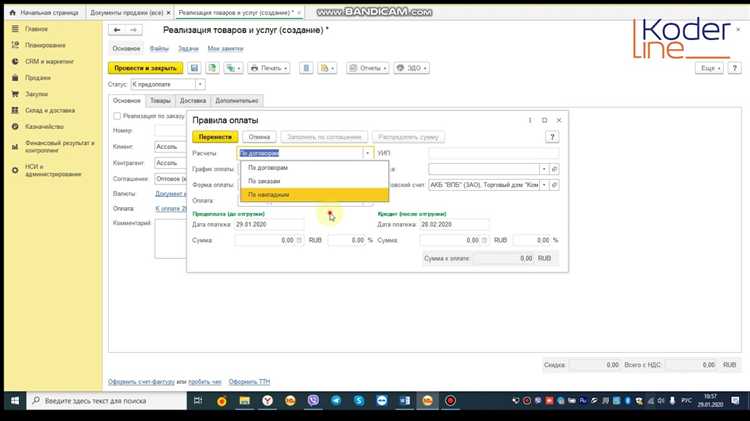
Для переноса остатков необходимо создать документ «Перемещение товаров» в разделе «Склад». В поле «Отправитель» указывается склад с остатками исходного товара, в поле «Получатель» – тот же склад. В табличной части указываются исходный товар и количество, соответствующее текущему остатку. После этого добавляется строка с целевым товаром, также на том же складе, с тем же количеством. Указывается признак «Ручное распределение». Таким образом происходит перемещение остатков без физического движения.
Чтобы перенести складские движения из истории оборотов, необходимо использовать обработку «Групповая замена номенклатуры» или выполнить регламентные корректировки вручную. В типовых конфигурациях 1С предусмотрен механизм замены ссылок через универсальную обработку «Замена ссылочных объектов». С её помощью можно заменить все упоминания старого товара на новый в документах: приходы, реализации, перемещения, инвентаризации. После выполнения операции обязательно перепроведите изменённые документы для актуализации регистров.
Удалите исходный товар после переноса, если в системе не осталось зависимостей. Это позволяет избежать дублирования в аналитике и ошибочного использования устаревшей позиции.
Пошаговая инструкция по объединению карточек товаров через «Групповую обработку справочников»
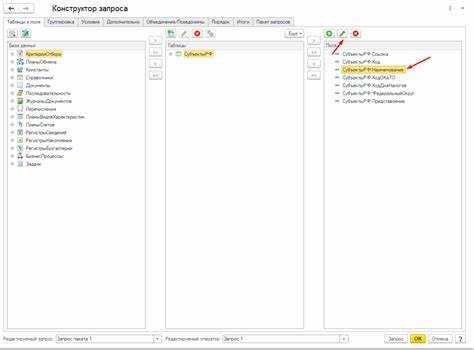
Шаг 1: Откройте раздел «Сервис» → «Групповая обработка справочников и документов».
Шаг 2: В списке объектов выберите «Номенклатура» и нажмите «Открыть».
Шаг 3: В поле отбора задайте фильтр по дублирующимся товарам. Например, укажите одинаковое наименование или артикул. Убедитесь, что выбранные позиции относятся к одному типу номенклатуры.
Шаг 4: В списке результатов отметьте карточки, которые необходимо объединить. Выберите основную карточку – ту, которая должна остаться после объединения.
Шаг 5: В нижней части окна нажмите «Изменить реквизиты». Установите флаг напротив «Заменить на значение реквизита» и укажите нужные параметры основной карточки: наименование, артикул, единицы измерения и т.д.
Шаг 6: Перейдите во вкладку «Дополнительно» и активируйте опцию «Заменить ссылки на удаляемые элементы». Это обеспечит корректную переадресацию всех ссылок на объединённые карточки в документах и отчетах.
Шаг 7: Нажмите «Выполнить». После завершения обработки убедитесь, что объединение прошло корректно: проверьте, что в системе осталась только одна карточка, а ссылки в документах перенаправлены на неё.
Рекомендация: Перед началом операции выполните резервное копирование базы, чтобы в случае ошибки можно было восстановить исходное состояние.
Что делать, если товар участвует в действующих документах
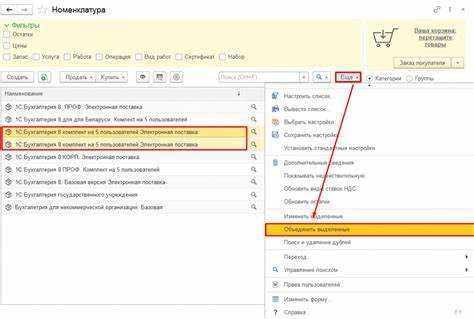
Перед объединением необходимо проверить, в каких документах участвуют оба товара. В конфигурациях на базе «Управление торговлей» или «ERP» используйте стандартный отчет «Анализ использования номенклатуры». Он показывает все объекты, где задействован товар: заказы, реализации, остатки, резервы.
Если товар фигурирует в документах, не подлежащих изменению (например, проведенные реализации или закрытые заказы), переносить такие записи нельзя. В этом случае применяется механизм архивирования. Один из товаров переводится в статус «Не используется», а новый товар остается активным. Таким образом исключается повторное использование устаревшей позиции, но сохраняется история по документам.
Для корректной замены в незакрытых документах рекомендуется использовать обработку групповой замены реквизитов. В ней указывается исходная и целевая номенклатура, после чего производится массовая замена в выбранных документах: заказах, счетах, заявках на закупку. Обработка доступна в режиме конфигуратора либо из пользовательского интерфейса при наличии соответствующих прав.
Если товар числится на остатках, сначала выполните внутреннее перемещение или инвентаризацию с пересчетом под новым товаром. Для складов с ордерной системой дополнительно требуется пересоздание ордеров. После списания остатков можно деактивировать устаревшую позицию.
Объединение через прямую замену в базе недопустимо, если документы уже подписаны ЭДО или выгружены в внешние системы. В этих случаях создается отдельная номенклатурная позиция, а сопоставление выполняется на уровне аналитики отчетов или справочника соответствий.
Как сохранить историю продаж и взаиморасчётов при объединении
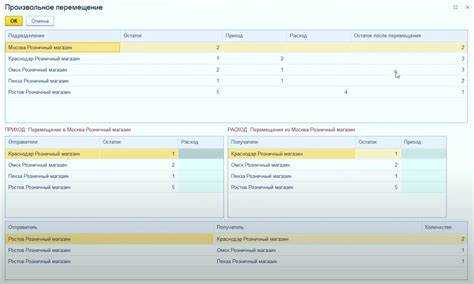
При объединении двух товаров в 1С важно сохранить всю историю продаж и взаиморасчётов, чтобы избежать потери информации и сохранить корректность учёта. Для этого необходимо использовать правильные методы работы с документами и регистрами, чтобы все данные были сохранены и привязаны к новому объединённому товару.
В первую очередь следует обратить внимание на работу с документами реализации. Если товары объединяются, необходимо обеспечить корректное перенаправление всех ссылок на исходные товары на новый объединённый товар в документах. Это можно сделать с помощью специальных механизмов конфигурации 1С, таких как «Переименование товаров» или через создание обработки для корректировки старых записей.
Далее, важно обновить регистры взаиморасчётов, которые учитывают данные о продажах. Для этого можно использовать обработку, которая перебирает все строки регистра и корректирует данные, относящиеся к объединённым товарам, заменяя их на новый товар. При этом старые записи не должны быть удалены, так как они могут понадобиться для анализа истории и расчёта долговых обязательств.
Также следует учесть работу с отчётами. После объединения товара необходимо пересчитать все данные в отчётах по продажам, остаткам и движениям. Для этого следует настроить корректный фильтр данных, чтобы отчёты отображали результаты по новому товару с учётом истории. Важно, чтобы объединение товара не привело к искажению данных в аналитических отчётах.
Для корректного сохранения истории продаж и взаиморасчётов важно учесть несколько ключевых аспектов:
- Использование обработки для автоматической корректировки старых данных;
- Настройка механизма переноса информации в регистры и отчёты;
- Проведение тестов на корректность данных до и после объединения товара;
- Создание резервных копий данных перед проведением операции объединения.
Следуя этим рекомендациям, можно сохранить точность всех учётных данных и минимизировать риски потери информации в процессе объединения товаров в 1С.
Как откатить объединение при ошибке: резервное копирование и восстановление
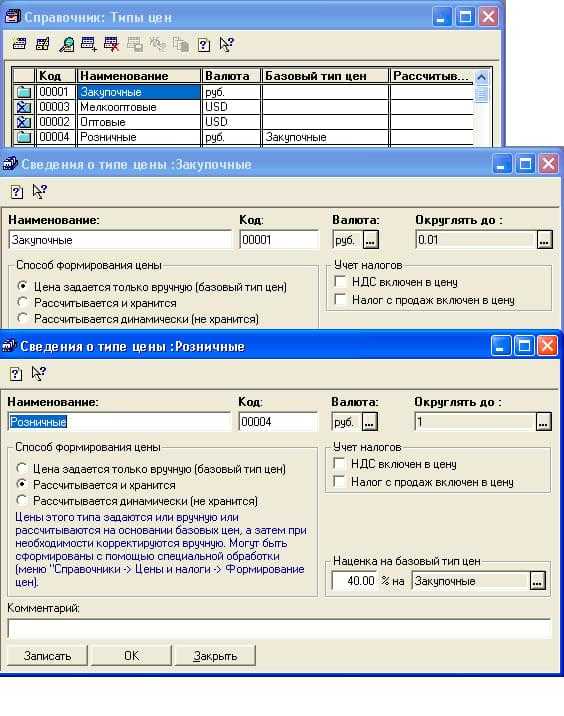
Для начала необходимо убедиться, что резервное копирование настроено должным образом. В 1С можно настроить автоматическое создание резервных копий базы данных. Это важно для минимизации риска потери данных при любых сбоях. Если копия была создана перед объединением товаров, процесс восстановления будет быстрым и эффективным.
Чтобы откатить объединение, следуйте этим шагам:
1. Оценка ситуации: Перед восстановлением проверьте, что ошибка действительно произошла в процессе объединения товаров. Иногда ошибки могут быть вызваны другими факторами, и восстановление не будет необходимо. Если ошибка касается только объединения, переходите к следующему шагу.
2. Восстановление резервной копии: В 1С откат можно осуществить через интерфейс администрирования. Перейдите в раздел «Резервное копирование» и выберите необходимую копию базы данных. После выбора копии подтвердите восстановление, указав, что вам нужно вернуть состояние базы на момент создания резервной копии.
3. Проверка данных после восстановления: После восстановления необходимо проверить, что данные возвращены в первоначальное состояние. Это касается как самих товаров, так и всех связанных с ними операций (накладных, остатков, движений по складам и т.д.). Если после восстановления возникают дополнительные ошибки, проверьте журналы событий 1С для уточнения причин.
4. Повторное объединение товаров: После успешного восстановления и проверки данных можно попытаться повторно объединить товары, но с учетом выявленных ошибок. Возможно, потребуется внести изменения в настройки объединения или подготовить данные для корректного объединения.
5. Регулярность резервного копирования: Чтобы в будущем избежать подобных ситуаций, настройте регулярное резервное копирование с заданным интервалом. Это обеспечит актуальность данных в случае нештатных ситуаций, а также сократит время на восстановление после ошибок.
Резервное копирование и восстановление в 1С – это важный инструмент для работы с данными, особенно при таких операциях, как объединение товаров. Регулярная практика создания резервных копий может значительно уменьшить риски, связанные с ошибками и сбоими в системе.
Вопрос-ответ:
Что означает объединение двух товаров в один в 1С?
Объединение двух товаров в 1С означает процесс создания нового товарного элемента, который включает в себя два отдельных товара. Это может быть полезно для учета товаров, которые часто продаются или используются вместе, например, в комплектах или наборах. В системе 1С это можно сделать через функционал создания комплекта товаров, который будет отображать объединенный товар как одну единицу учета, при этом товары в комплекте продолжают оставаться самостоятельными объектами.
Как правильно объединить два товара в один комплект в 1С?
Для того чтобы объединить два товара в один комплект в 1С, необходимо создать новый товарный элемент в системе, указав в нем состав из нескольких товаров. Для этого в разделе учета товаров можно использовать опцию «Создание комплекта» и добавить товары, которые должны быть объединены. Важно правильно настроить параметры комплекта, такие как количество каждого товара в наборе и цену, если она отличается от суммарной стоимости отдельных товаров. После этого комплект можно использовать в продажах и других операциях учета.
Какие последствия могут быть при объединении товаров в 1С для учета на складах?
Объединение товаров в комплект в 1С может повлиять на учет на складах, так как комплект будет учитываться как единый товар. Это означает, что при поступлении или продаже комплекта необходимо будет правильно учитывать количество всех товаров, входящих в комплект. В случае продажи комплекта, система автоматически спишет с учета товары, входящие в его состав. Нужно также помнить, что если комплект не является единичным товаром, потребуется следить за состоянием каждого отдельного товара на складе, чтобы избежать ошибок в учете.
Какие преимущества дает объединение товаров в один комплект для бухгалтерии?
Объединение товаров в комплект может значительно упростить учет и отчетность в бухгалтерии. Например, можно вести учет не каждого отдельного товара, а целых комплектов, что снижает количество операций при инвентаризации и упрощает управление запасами. Важно также, что такие комплекты могут быть использованы для формирования отчетности по продажам и затратам, что упрощает анализ бизнеса. Бухгалтеру легче будет отслеживать прибыль от продажи комплектов, а не разбирать каждую операцию по отдельности.
Как в 1С можно настроить автоматическое объединение товаров при продаже?
Для того чтобы настроить автоматическое объединение товаров при продаже в 1С, необходимо использовать функцию создания комплекта товаров с автоматическим расчетом цены и наличия на складе. Это можно сделать в разделе «Комплекты товаров» в настройках конфигурации. При продаже комплекта система автоматически будет учитывать все товары в составе комплекта, списывать их с учетом их стоимости и остаточного количества на складе. Важно, чтобы каждый комплект был правильно настроен с указанием всех товаров, входящих в него, и их количественных характеристик, чтобы избежать ошибок при расчетах.
Как в 1С объединить два товара в один?
Для объединения двух товаров в 1С необходимо выполнить несколько шагов. Сначала в программе создаются два отдельных товара, затем создается новый товар, который будет представлять собой объединение. Важно правильно настроить объединение в разделе «Номенклатура», а также скорректировать свойства и параметры, чтобы новый товар отображался корректно в документах учета. В случае необходимости можно настроить обработку для автоматического объединения или изменения товаров в процессе работы.
Какие возможны проблемы при объединении товаров в 1С и как их решить?
При объединении товаров в 1С могут возникнуть следующие проблемы: ошибки в учете остатков, несовпадение характеристик товаров или некорректное отображение объединенного товара в отчетах. Чтобы решить эти проблемы, необходимо тщательно проверять настройки номенклатуры и следить за актуальностью данных по складам и остаткам. Также важно убедиться, что объединение товаров не нарушает логику бизнес-процессов, используемых в компании. В случае возникновения сложностей можно использовать дополнительные инструменты, такие как отчеты или настройки в конфигурациях программы, для детальной проверки и корректировки данных.